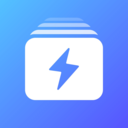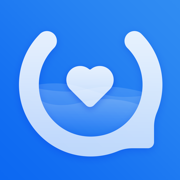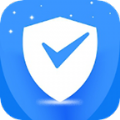系统蓝屏如何修复
2025-06-06 09:54:03来源:sxtmmc编辑:佚名
蓝屏死机是windows系统中常见且令人头疼的问题,它通常会突然出现,导致电脑无法正常运行。以下是一些可以尝试的修复方法。
检查硬件
硬件故障是导致蓝屏的常见原因之一。首先,检查电脑的内存模块,确保它们安装牢固。松动的内存可能会引发蓝屏。可以尝试重新插拔内存模块,清理金手指上的灰尘后再插回。
其次,检查硬盘。运行硬盘检测工具,如windows自带的“chkdsk”命令。在命令提示符中输入“chkdsk c: /f”(假设c盘是系统盘),然后回车,系统会自动检测并尝试修复硬盘错误。
另外,过热也可能导致蓝屏。检查电脑的散热风扇是否正常运转,清理机箱内部的灰尘,确保良好的通风。

更新驱动程序
过时或损坏的驱动程序可能会与系统冲突,引发蓝屏。打开设备管理器,可以通过右键点击“此电脑”选择“管理”,在“系统工具”下找到“设备管理器”。展开各个设备类别,右键点击设备选择“更新驱动程序”,让系统自动搜索并安装最新的驱动。
卸载最近安装的软件

新安装的软件有时可能会与系统不兼容,导致蓝屏。进入“控制面板” - “程序和功能”,找到最近安装的软件,选择卸载,然后重启电脑,看蓝屏问题是否解决。
修复系统文件
使用系统文件检查器(sfc)工具来扫描和修复损坏的系统文件。在命令提示符中以管理员身份运行“sfc /scannow”命令,系统会自动扫描并尝试修复受损文件。
进入安全模式
重启电脑,在开机过程中不断按对应的按键(常见的是f8键)进入安全模式。如果能在安全模式下正常启动,说明可能是某个第三方软件或驱动导致的蓝屏。可以在安全模式下卸载最近安装的软件或更新驱动程序等,排查问题所在。
恢复系统

如果你之前创建了系统还原点,可以通过系统还原功能将系统恢复到蓝屏出现之前的状态。在“控制面板” - “系统和安全” - “恢复”中选择“打开系统还原”,按照提示操作即可。
如果以上方法都无法解决蓝屏问题,可能需要考虑备份重要数据后重新安装操作系统,以彻底解决潜在的系统故障。